मैक पर Microsoft टीम त्रुटि 2: 211 को कैसे ठीक करें

टीम त्रुटि कोड 2: 211 आमतौर पर मैक पर होता है और इंगित करता है कि कैश फ़ाइलें ऐप को आपके खाते में लॉग इन करने से रोक रही हैं।

Microsoft Teams लॉगिन समस्याएं अक्सर होती हैं और उन्हें ठीक करना हमेशा आसान काम नहीं होता है। मैक पर सबसे आम टीम त्रुटियों में से एक त्रुटि कोड 2: 211 है। अच्छी खबर यह है कि आपको इस गाइड की मदद से इसे जल्दी से ठीक करने में सक्षम होना चाहिए।
त्रुटि कोड 211 केवल डेस्कटॉप ऐप को प्रभावित करता है। इसका मतलब है कि आपको बिना किसी समस्या के वेब क्लाइंट में साइन इन करने में सक्षम होना चाहिए। बस www.teams.microsoft.com पर जाएं , अपनी लॉगिन जानकारी दर्ज करें और जांचें कि क्या आप अपने खाते तक पहुंच सकते हैं।
यदि आप जल्दी में नहीं हैं, और वेब पर टीम का उपयोग करना आपको पसंद नहीं आता है, तो ऐप कैश साफ़ करें।
पूरी तरह से टीम से बाहर निकलें।
फाइंडर खोलें , गो मेनू पर क्लिक करें और गो टू फोल्डर चुनें ।
दर्ज ~ / Library / Caches और Enter दबाएं।
फिर com.microsoft.teams फोल्डर को खोजें और डिलीट करें ।
~/लाइब्रेरी/एप्लिकेशन सपोर्ट/माइक्रोसॉफ्ट/टीम्स पर नेविगेट करें ।
फ़ोल्डर खोलें और इन सबफ़ोल्डर्स को हटाएँ:
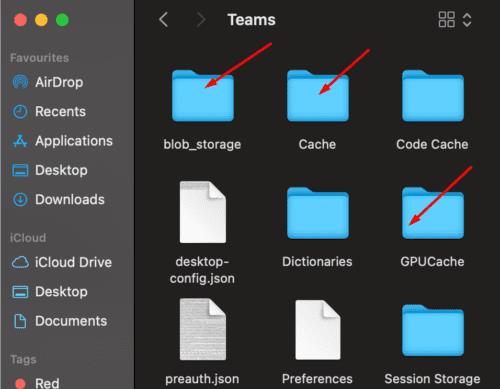
फिर अपने प्रोफाइल पिक्चर पर क्लिक करें और चेक फॉर अपडेट्स को चुनें । यदि कोई नया संस्करण उपलब्ध है, तो अपने ऐप को अपडेट करें।
अपने मैक को पुनरारंभ करें, टीम लॉन्च करें और जांचें कि क्या आप लॉग इन कर सकते हैं।
दुर्भाग्य से, कई उपयोगकर्ताओं ने शिकायत की कि निष्क्रियता की एक छोटी अवधि के बाद उन्हें फिर से उसी प्रक्रिया से गुजरना होगा। टीमें आपको लॉग आउट कर सकती हैं और अपने खाते में लॉग इन करने के लिए आपको ऐप कैश को फिर से साफ़ करना होगा। यदि आप ऐप को पुनरारंभ करते हैं या अपने कंप्यूटर को रीबूट करते हैं तो वही लागू होता है।
यदि आप एक स्थायी समाधान की तलाश में हैं, तो संपूर्ण टीम फ़ोल्डर को हटाने का प्रयास करें। यहीं पर ऐप वर्तमान उपयोगकर्ता के लिए सेटिंग्स, कुकीज और कैशे फाइल को स्टोर करता है। इसलिए, ~/लाइब्रेरी/एप्लिकेशन सपोर्ट पर वापस जाएं , माइक्रोसॉफ्ट फोल्डर का पता लगाएं और उसे हटा दें। दूसरे शब्दों में, केवल कैशे फ़ोल्डर को हटाने के बजाय, आप अब संपूर्ण टीम निर्देशिका को हटा दें।
यदि आपका वर्तमान Office 365 खाता दूषित है, तो खाते को फिर से बनाएँ या अपने IT व्यवस्थापक से आपकी सहायता करने के लिए कहें। यह जांचने का सबसे तेज़ तरीका है कि टीम्स त्रुटि 211 का कारण कोई दूषित खाता है या नहीं, किसी भिन्न Office 365 खाते का उपयोग करना है। यदि आप बिना किसी समस्या के टीम का उपयोग कर सकते हैं, तो अपना खाता फिर से बनाना काम करना चाहिए।
वैसे, यदि आप अतिथि उपयोगकर्ता हैं, तो जांचें कि क्या आपकी अतिथि पहुंच निरस्त कर दी गई है। हमेशा की तरह, अगर कुछ भी काम नहीं करता है, तो टीम्स को अनइंस्टॉल करें, अपने मैक को रीस्टार्ट करें और ऐप को फिर से इंस्टॉल करें।
टीम त्रुटि कोड 2: 211 आमतौर पर मैक पर होता है और इंगित करता है कि आपकी कैश फ़ाइलें ऐप को आपके खाते में लॉग इन करने से रोक रही हैं। समस्या को ठीक करने के लिए, आपको ऐप कैशे को साफ़ करना होगा। यदि समस्या बनी रहती है, तो संपूर्ण टीम फ़ोल्डर को हटा दें और ऐप को फिर से इंस्टॉल करें। क्या आपको इस समस्या को ठीक करने के लिए अन्य समाधान मिले? नीचे टिप्पणी करके हमें बताएं।
टीम त्रुटि कोड 2: 211 आमतौर पर मैक पर होता है और इंगित करता है कि कैश फ़ाइलें ऐप को आपके खाते में लॉग इन करने से रोक रही हैं।
टीम्स त्रुटि 0xcaa80000 को ठीक करने के लिए, इंटरनेट सेटिंग्स में TLS 1.1 और 1.2 को सक्षम करें, ऐप को अपडेट करें और कैशे साफ़ करें।
Microsoft Edge के कुछ उपयोगकर्ता भ्रमित हो सकते हैं कि वे URL को एड्रेस बार से क्लिपबोर्ड पर कॉपी और पेस्ट क्यों नहीं कर सकते। जब आप लिंक पेस्ट करते हैं, तो इन चरणों के साथ पृष्ठ के शीर्षक के बजाय URL को क्लिपबोर्ड पर कॉपी करने का तरीका जानें।
यदि स्लैक कहता है कि वह आमंत्रण लिंक को सत्यापित नहीं कर सका, तो हो सकता है कि लिंक की समय सीमा समाप्त हो गई हो या प्रेषक ने उसे निरस्त कर दिया हो। या सेवा इसे सत्यापित करने में विफल रही।
चयनात्मक सिंक एक आसान ड्रॉपबॉक्स सुविधा है जिसका उपयोग आप यह चुनने के लिए कर सकते हैं कि कौन सी फाइलें आपके स्थानीय ड्राइव से सिंक होती हैं और कौन सी क्लाउड में रहती हैं।
यदि 1 पासवर्ड सर्वर तक पहुंचने में असमर्थ है, तो सभी कुकीज़ को अनुमति देने और अपने ब्राउज़र संस्करण को अपडेट करने के लिए अपनी ब्राउज़र सेटिंग्स में बदलाव करें।
टीम त्रुटि 0xcaa82ee7 को ठीक करने के लिए, अपने राउटर को पुनरारंभ करें, अपनी फ़ायरवॉल सेटिंग्स में टीमों को श्वेतसूची में रखें, और अपनी टीम क्रेडेंशियल्स को साफ़ करें।
यदि टीमें डेस्कटॉप ऐप में ऑफिस फाइलें नहीं खोलती हैं, तो सुनिश्चित करें कि आप सही यूआरएल प्रोटोकॉल सेटिंग्स का उपयोग कर रहे हैं और अपना टीम कैश साफ़ करें।
यदि आप विंडोज 10 पर स्लैक इंस्टॉल नहीं कर सकते हैं, तो कुछ इंस्टॉलेशन फाइलों को ब्लॉक कर रहा है। यह आपका एंटीवायरस, फ़ायरवॉल या अन्य ऐप्स हो सकता है।
क्या आप जानते हैं कि टीम के उपयोगकर्ताओं को प्रभावित करने वाली कुछ सबसे आम समस्याएं लॉगिन त्रुटियां हैं? सर्वर कनेक्शन की समस्या के बाद वे दूसरे नंबर पर आते हैं। एक बात के तौर पर








